 适用版本:西软移动产品
适用版本:西软移动产品
2.2.6. 订单列表
老 UI 订单列表
点击〖今日订单〗显示『订单列表页』,(如图 2.2.6-1 所示)显示的是当天当前手机
扫码的所有状态的订单信息,包括取餐号、状态以及订单金额。
对结账状态的订单通过点击订单跳转到『订单详情页』,可以查看所选订单的详情,(如图 2.2.6-2 所示)。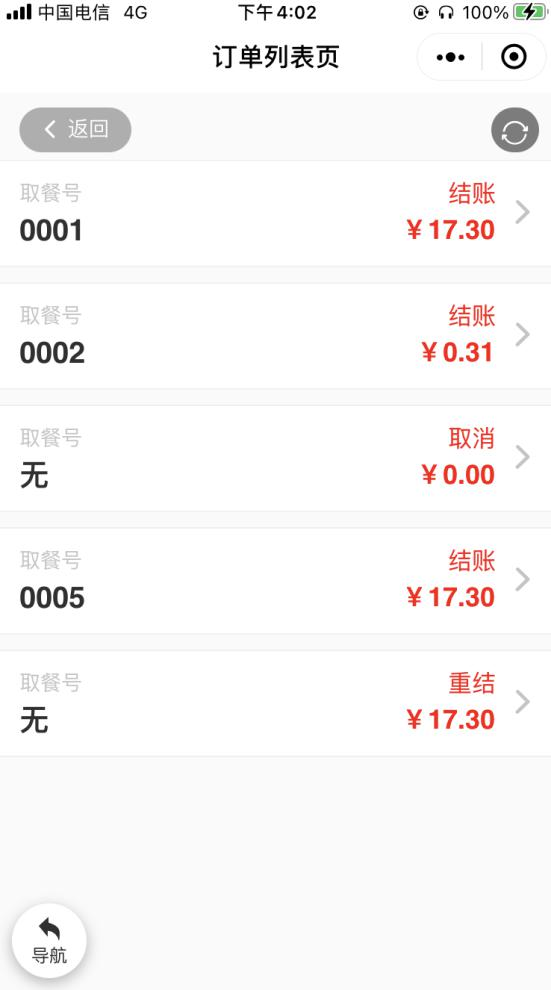
图 2.2.6-1 订单列表页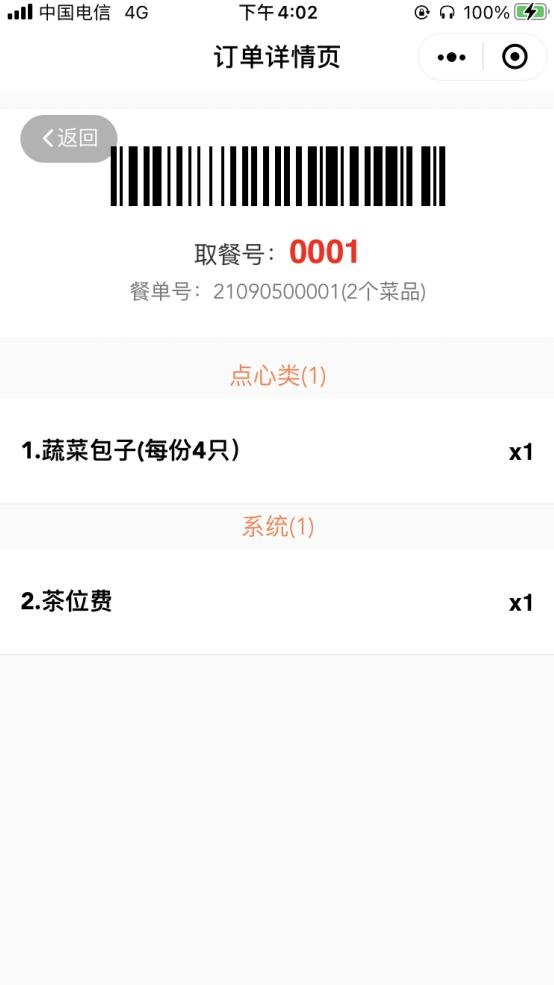
图 2.2.6-2 已结账订单详情页面 注意:
注意:
1、 营业点取餐号可根据酒店需求显示餐单号后四位或者是订单顺序的编号,设置参见
章节1.4.2. 通用设置。
2、 自动销单的订单和人工取消订单的订单在今日订单中都显示为取消状态;点击取消
状态的订单,无法进入订单详情页,(如图 2.2.6-3 所示)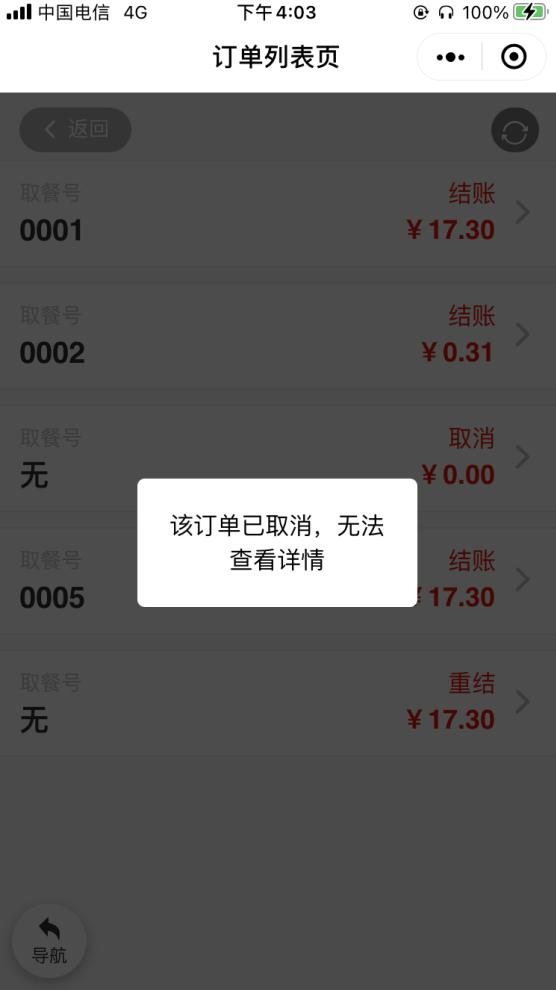
图 2.2.6-3 取消状态的订单
3、 只有该场景下已结账的订单详情页会显示取餐号和取餐码,其他状态(除取消状态)
订单详情页显示餐单号以及菜品详情。(如图 2.2.6-4 所示)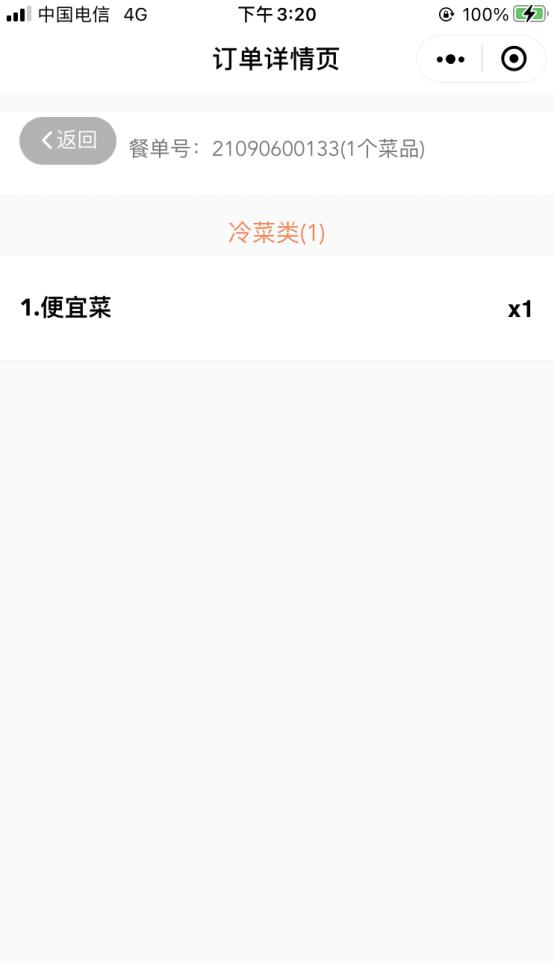
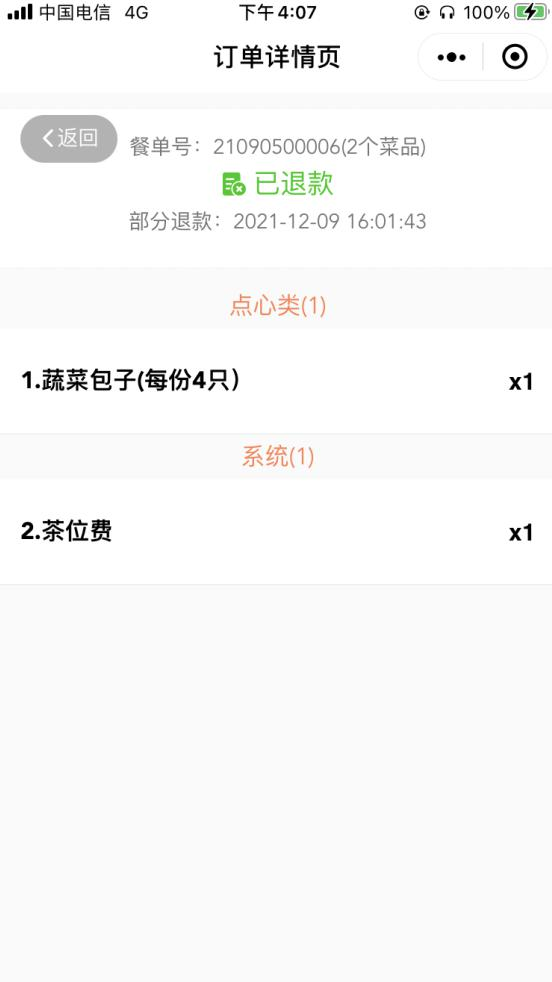
图 2.2.6-4 非结账状态的订单详情页
4、 若开启〖外卖配送〗按钮,订单详情页将显示已输入的联系人和手机号,否则不显
示。(如图 2.2.6-5&2.2.6-6 所示)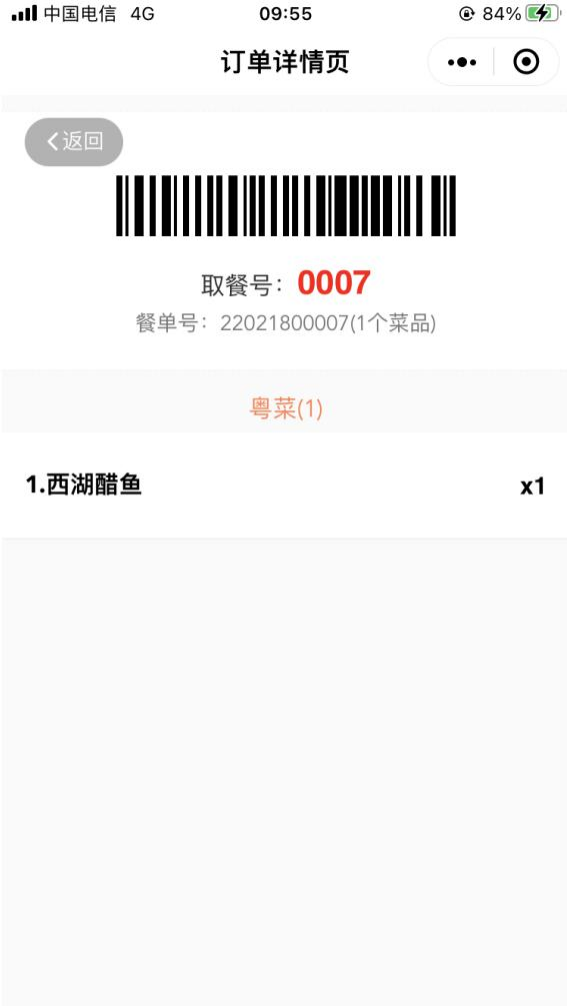
图 2.2.6-5 不开启外卖配送,订单详情页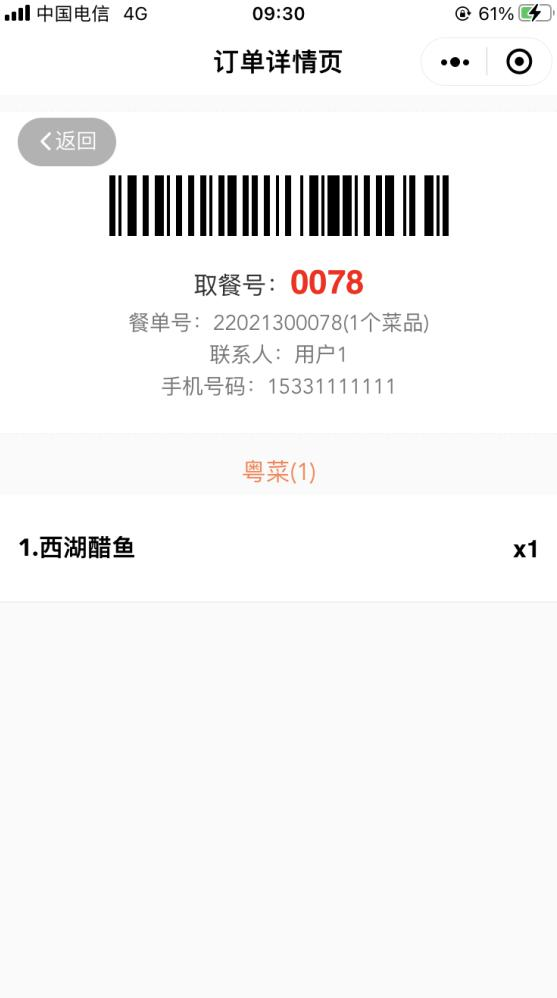
图 2.2.6-6 开启外卖配送,订单详情页
新 UI 订单列表
扫码进入小程序,单击底部〖我的〗进入『会员中心』页面,在页面我的功能模块下,
点击〖订单管理〗进入『订单列表』页,显示的是当天当前手机号码扫码所下的所有状态订
单的订单信息(如图 2.2.6-7 所示)。包括取餐号、状态以及订单金额等。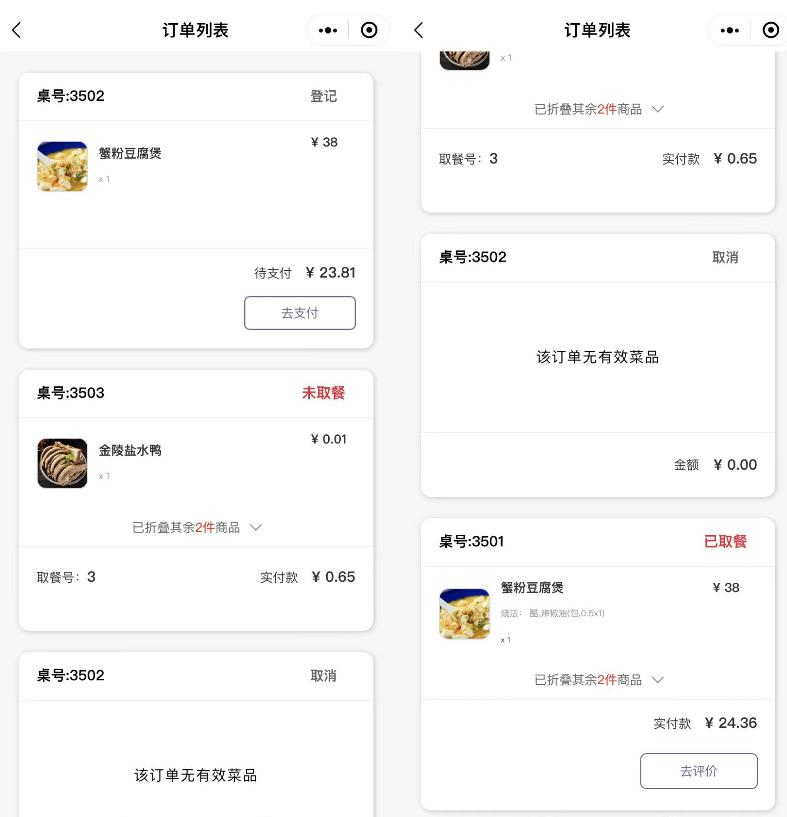
图 2.2.6-7 订单列表 注意:
注意:
1、 一台多单模式下,需要在营业点中开启取餐核销,完成支付后才会显示取餐号及条
维码,具体参见章节1.3.5营业点。
2、 未取餐餐单显示未取餐标记以及取餐号,已取餐餐单显示已取餐标记。
3、 仅已取餐餐单可进行评价,未取餐餐单无法进行评价。
4、 点击未支付餐单可进入餐单待支付页,与 2.1.7 订单列表-新 UI 订单列表一致。
5、 点击已支付餐单进入订单详情页,餐单信息显示取餐号,与一台一单不同,不显示
〖去评价〗按钮,若餐单已取餐则菜品显示已取餐标记(如图 2.1.7-4 所示)。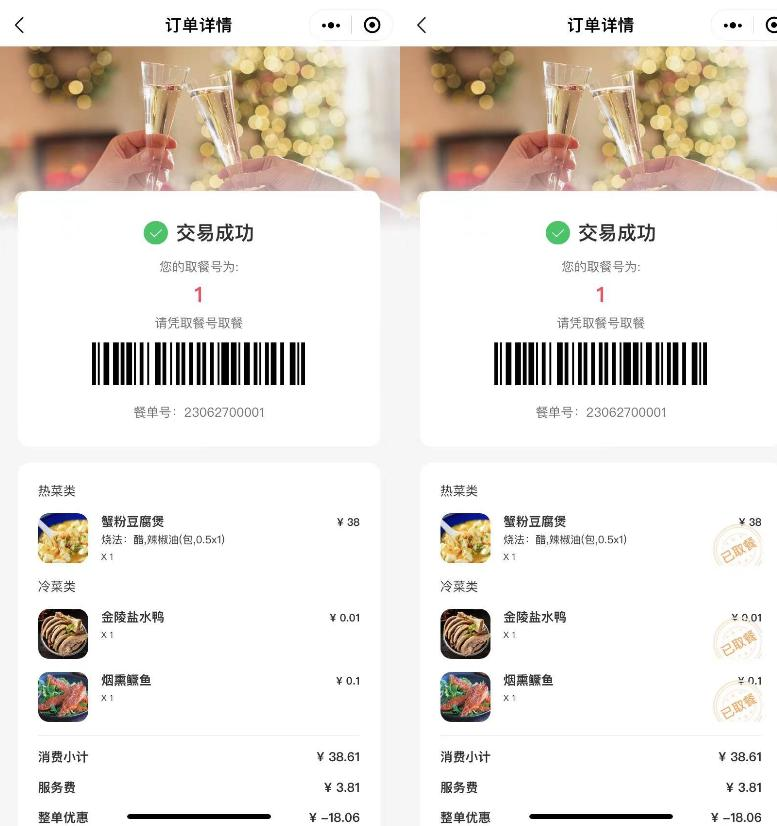
图 2.1.7-4 订单详情
6、 新 UI 取餐号为营业点流水号,与移动后台-扫码通-通用设置,参数“显示营业点
取餐号”无关,该参数仅适用于老 UI。
如对此有疑问,请发送邮件给我们
 地址:杭州市文一西路1218号恒生科技园28号楼
地址:杭州市文一西路1218号恒生科技园28号楼  0571-88231188
0571-88231188 
